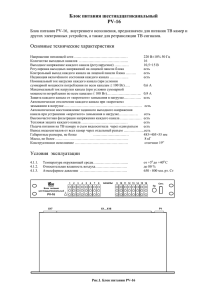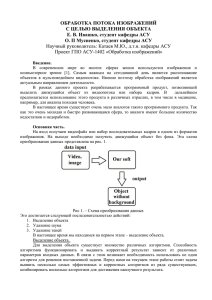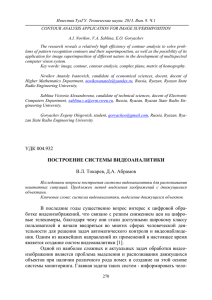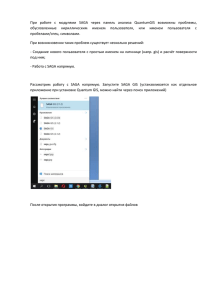Камнем преткновения для многих начинающих фотошоперов
реклама
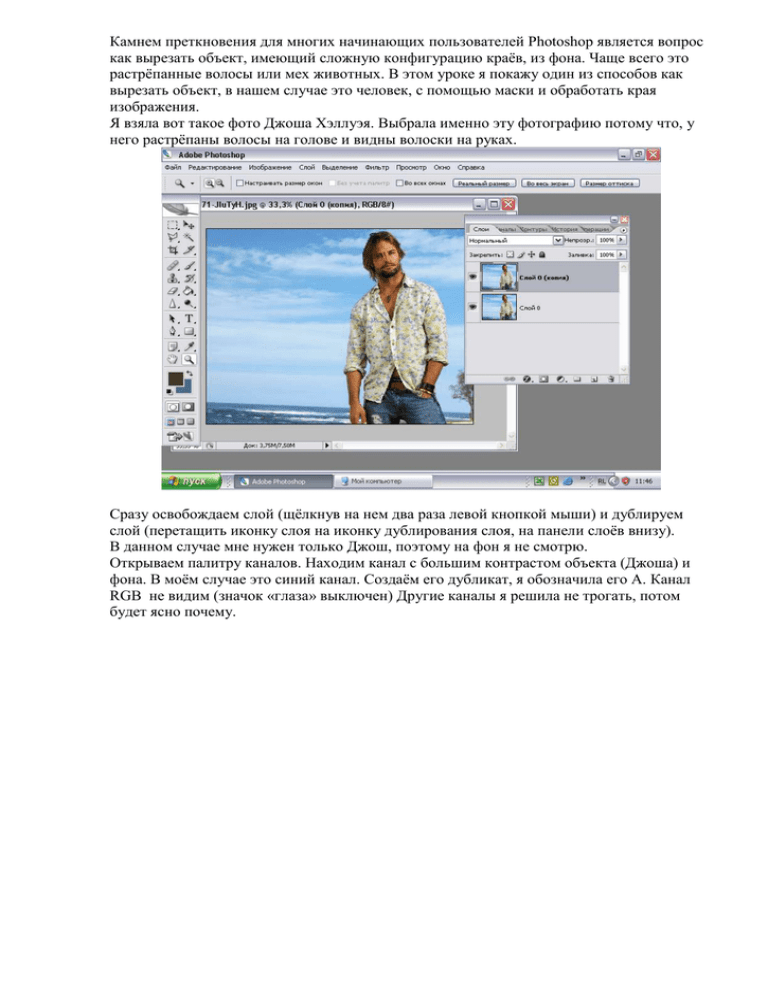
Камнем преткновения для многих начинающих пользователей Photoshop является вопрос как вырезать объект, имеющий сложную конфигурацию краёв, из фона. Чаще всего это растрёпанные волосы или мех животных. В этом уроке я покажу один из способов как вырезать объект, в нашем случае это человек, с помощью маски и обработать края изображения. Я взяла вот такое фото Джоша Хэллуэя. Выбрала именно эту фотографию потому что, у него растрёпаны волосы на голове и видны волоски на руках. Сразу освобождаем слой (щёлкнув на нем два раза левой кнопкой мыши) и дублируем слой (перетащить иконку слоя на иконку дублирования слоя, на панели слоёв внизу). В данном случае мне нужен только Джош, поэтому на фон я не смотрю. Открываем палитру каналов. Находим канал с большим контрастом объекта (Джоша) и фона. В моём случае это синий канал. Создаём его дубликат, я обозначила его А. Канал RGB не видим (значок «глаза» выключен) Другие каналы я решила не трогать, потом будет ясно почему. Идём в «Изображение» - «Коррекция» - «Уровни» и подгоняем уровни копии синего канала так, что бы криволинейный срезы стали чёрными (т.е. изолируем объект от фона) Если сделать объект совсем чёрным, потеряем мелкие детали, волоски. Я установила такие настройки. Берём обычную или размытую кисть(в зависимости от способности работать мышкой) и, всё на том же канале, закрашиваем объект чёрным. У меня получилось вот так. Стоя на слое канала А нажимаем значок выделения (кружёчек на панели каналов). Выключаем видимость канала А и включаем видимость канала RGB. Переходим на палитру слоёв (на верхний слой) заходим в «Редактирование» - «Вырезать». Получилось так. Заметно не вооружённым глазом, что края объекта остались слегка голубыми. И если новый фон сделать, например, белым они будут сильно выделяться – это не красиво. Поэтому обработаем края. Для этой цели я выбрала вот такое фото, оно отлично подходит по общему тону. Накладываем его сверху в режим смешения слоёв «перекрытие» прозрачность 75% Лишние детали наложенной фотографии стираем ластиком. Остатки фона исходной фотографии удаляем с помощью ластика или лассо. Результат.